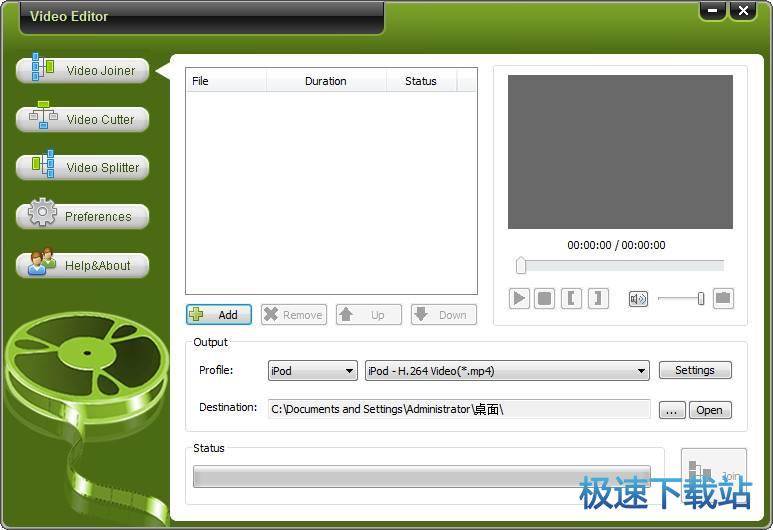oposoft Video Editor合并本地视频教程
时间:2018-07-09 15:07:32 作者:Joe 浏览量:14
oposoft Video Editor是一款好用的视频剪辑软件。我们可以使用oposoft Video Editor轻松对本地视频进行视频剪辑,非常好用;
- 进入下载

- oposoft Video Editor 7.2 共享版
大小:25.18 MB
日期:2018/7/9 15:42:38
环境:WinXP,Win7
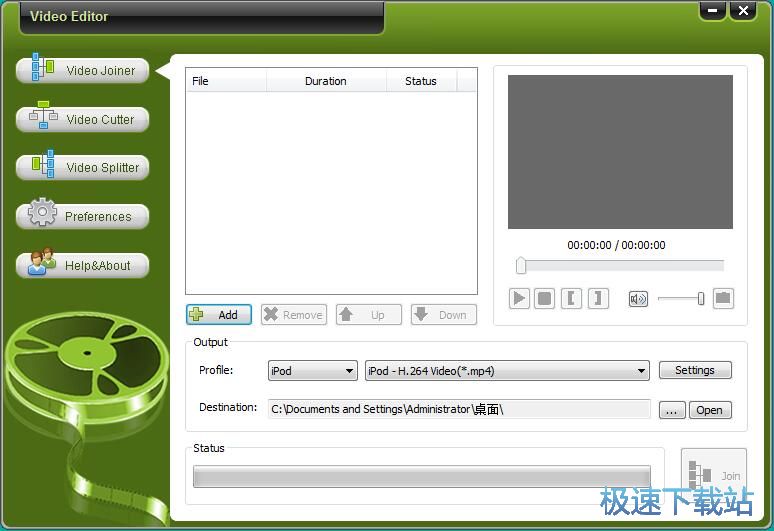
极速小编这一次就给大家演示一下怎么使用oposoft Video Editor将两个视频合并成一个视频吧。oposoft Video Editor主界面就是视频合并界面。点击add添加就可以打开文件浏览窗口,将本地视频导入;
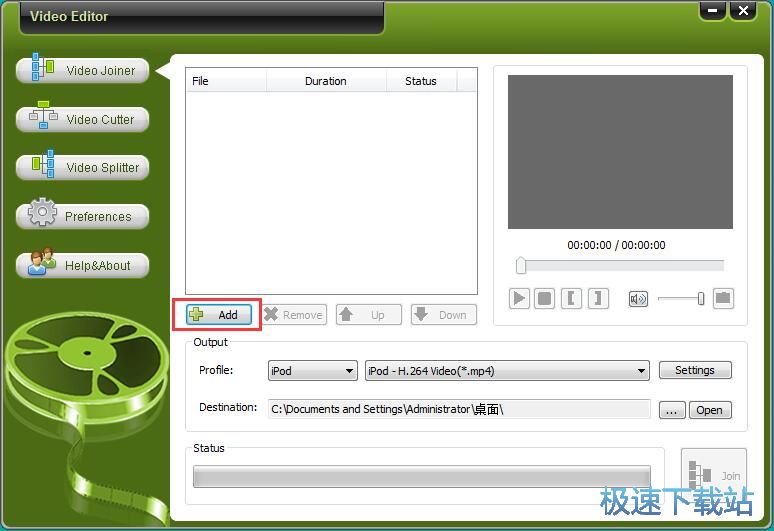
在视频文件浏览窗口中,我们根据视频文件的存放路径,找到想要进行合并的视频文件。用鼠标点击选中视频文件,然后点击打开,就可以将选中的视频导入到oposoft Video Editor中;
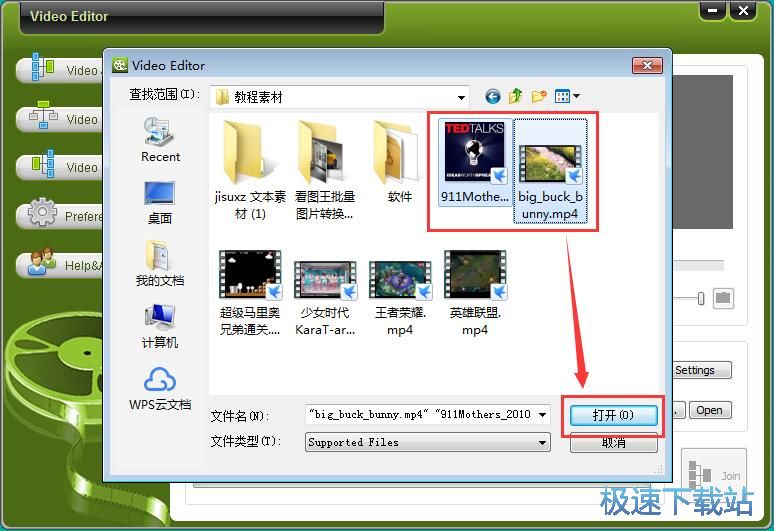
视频成功导入到oposoft Video Editor视频合并功能中,我们接下来就可以设置视频输出的目标格式和输出路径了;
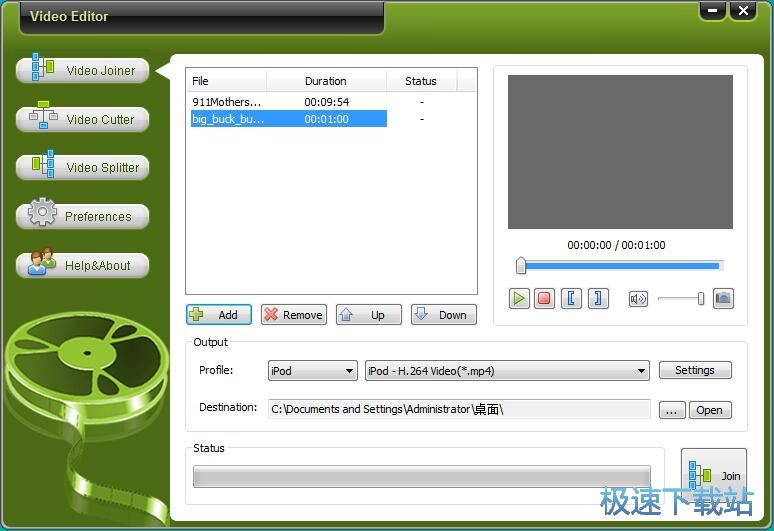
点击视频输出格式设置中的设备格式设置,打开视频格式选择列表。我们可以选择将视频转换成ipod、iPhone、iPad、Android、Xbox等设备相应的格式,也可以选择常见的电脑视频格式:FLV、AVI、WMV等格式。极速小编选择了AVI格式;

视频输出格式设置好之后。我们就可以选择视频输出路径。点击视频输出路径右边的选项按钮,打开文件夹浏览窗口;
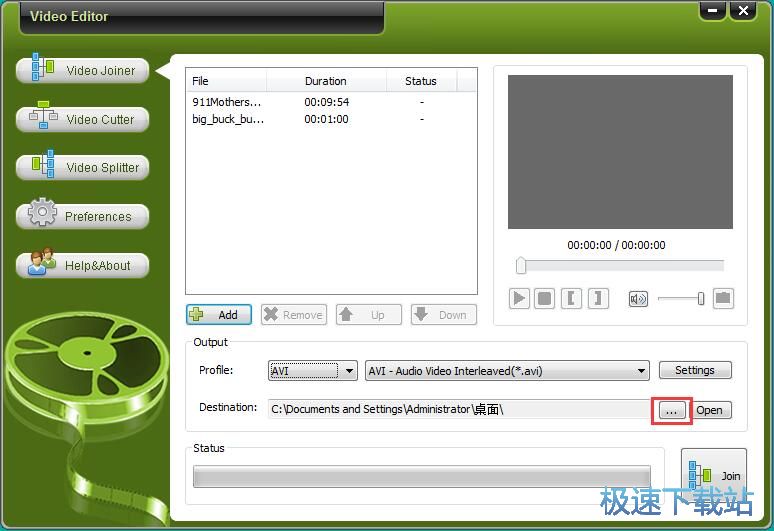
在文件夹浏览窗口中,找到想要保存输出视频文件的文件夹,用鼠标点击选中文件夹后,点击确定就可以确定视频输出路径,完成视频输出路径修改;
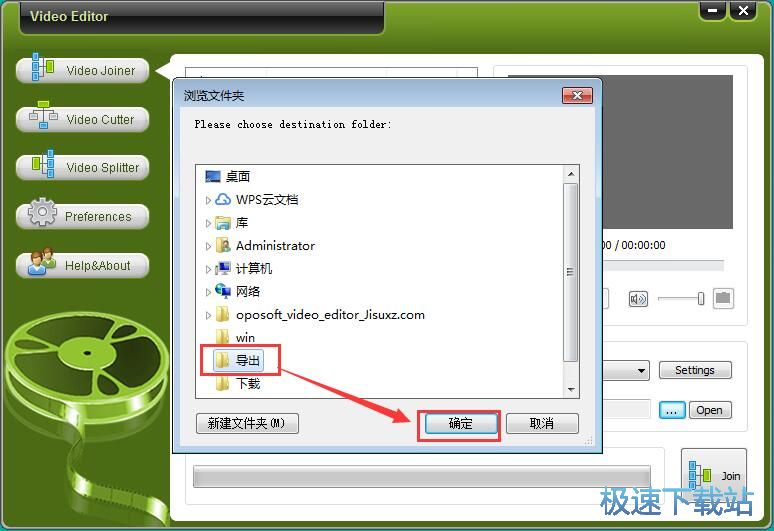
视频输出路径修改成功,点击oposoft Video Editor视频合并界面中的Join合并,就可以将视频文件列表中的视频合并成一个视频;
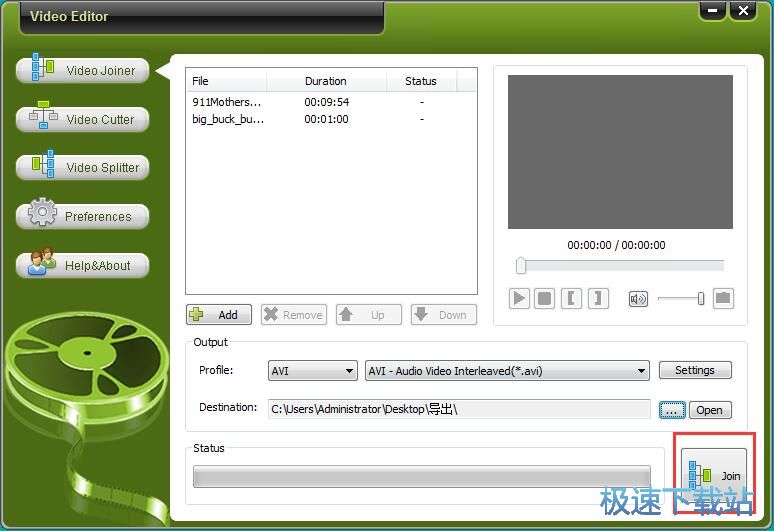
正在合并本地视频,视频合并需要一定的时间,请耐心等待视频合并完成;
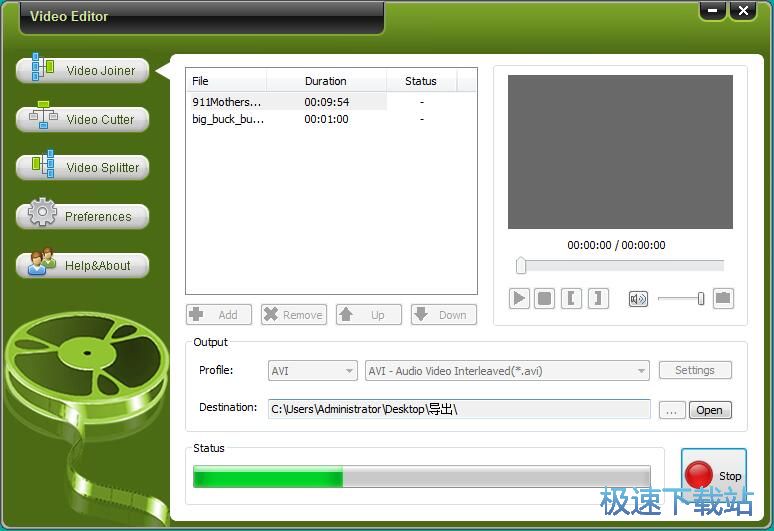
视频合并成功,这时候我们可以打开合并视频输出路径,找到使用oposoft Video Editor合并的到的视频文件。
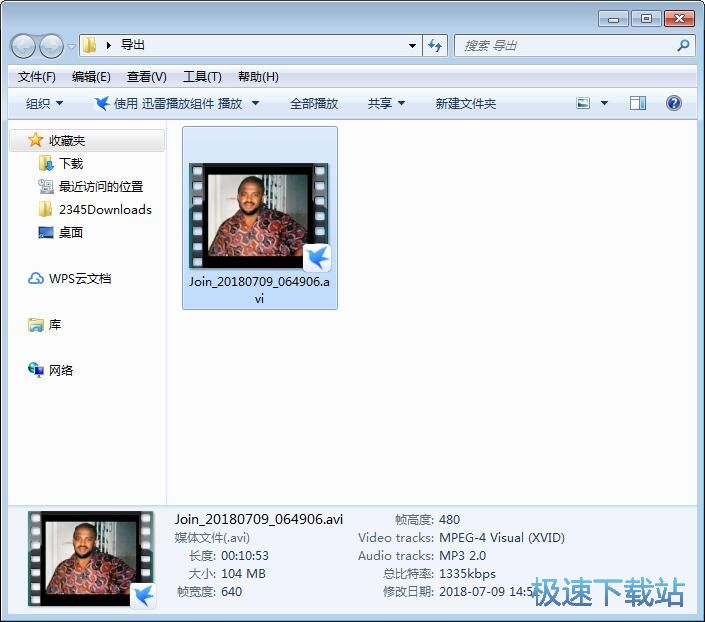
oposoft Video Editor的使用方法就讲解到这里,希望对你们有帮助,感谢你对极速下载站的支持!
oposoft Video Editor 7.2 共享版
- 软件性质:国外软件
- 授权方式:共享版
- 软件语言:英文
- 软件大小:25780 KB
- 下载次数:463 次
- 更新时间:2019/3/28 22:49:39
- 运行平台:WinXP,Win7...
- 软件描述:oposoft Video Editor是一款专业的视频制作软件。通过简单的拖放... [立即下载]
相关资讯
相关软件
- 怎么将网易云音乐缓存转换为MP3文件?
- 比特精灵下载BT种子BT电影教程
- 土豆聊天软件Potato Chat中文设置教程
- 怎么注册Potato Chat?土豆聊天注册账号教程...
- 浮云音频降噪软件对MP3降噪处理教程
- 英雄联盟官方助手登陆失败问题解决方法
- 蜜蜂剪辑添加视频特效教程
- 比特彗星下载BT种子电影教程
- 好图看看安装与卸载
- 豪迪QQ群发器发送好友使用方法介绍
- 生意专家教你如何做好短信营销
- 怎么使用有道云笔记APP收藏网页链接?
- 怎么在有道云笔记APP中添加文字笔记
- 怎么移除手机QQ导航栏中的QQ看点按钮?
- 怎么对PDF文档添加文字水印和图片水印?
- 批量向视频添加文字水印和图片水印教程
- APE Player播放APE音乐和转换格式教程
- 360桌面助手整理桌面图标及添加待办事项教程...
- Clavier Plus设置微信电脑版快捷键教程
- 易达精细进销存新增销售记录和商品信息教程...